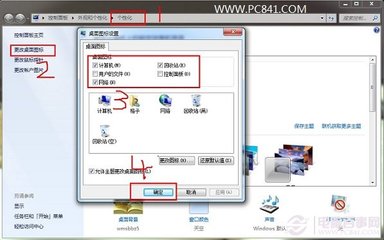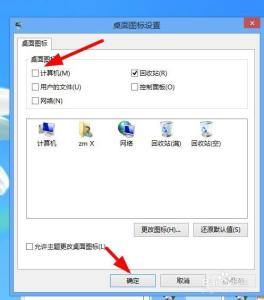
桌面上计算机图标不见了怎么办?怎么找回?――简介
桌面上计算机图标是vista win7 win8才有的,xp的是我的电脑。系统刚装好,或者某一天重新开机发现桌面上的计算机图标不见了,那么要怎么找回呢,小编这里来给大家分享一下:
win8桌面上计算机图标不见了怎么办?怎么找回?――方法一快捷方式
桌面上计算机图标不见了怎么办?怎么找回? 1、
点击左下角的文档图标
桌面上计算机图标不见了怎么办?怎么找回? 2、
点击左边导航里面的桌面,如果没有的话,我们也可以通过文档进入计算机后,再点击向上的按钮来进入桌面
桌面上计算机图标不见了怎么办?怎么找回? 3、
我们可以看到桌面文件夹上是有计算机这个图标的,但是它不显示,那么我们可以在上面点击右键创建快捷方式
桌面上计算机图标不见了怎么办?怎么找回?_桌面上的图标不见了怎么办
桌面上计算机图标不见了怎么办?怎么找回? 4、
这时我们就可以在桌面上看到计算机快捷方式的图标,我们把快捷方式几个字删掉即可
桌面上计算机图标不见了怎么办?怎么找回? 1、
桌面空白处,点击右键,选择个性化
桌面上计算机图标不见了怎么办?怎么找回? 2、
在个性化窗口,选择左边的更改桌面图标
桌面上计算机图标不见了怎么办?怎么找回?_桌面上的图标不见了怎么办
桌面上计算机图标不见了怎么办?怎么找回? 3、
在桌面图标设置的窗口,我们把计算机前面的勾勾上即可,然后点击确定
建议用第二种方法如果第二种方法不行,建议删除自己安装的主题再试试建议不要安装第三方桌面
 爱华网
爱华网